
جدول المحتويات:
- مؤلف John Day [email protected].
- Public 2024-01-30 07:40.
- آخر تعديل 2025-01-23 12:54.

هذه التعليمات هي إنشاء موجه لاسلكي من raspberry pi ومحول لاسلكي ، لا شيء من هذا العمل أصلي تم تجميعه معًا بعد عدة إخفاقات وآمل أن يساعد ذلك. مصادري هي:
howtoraspberrypi.com/create-a-wi-fi-hotspo…
github.com/billz/raspap-webgui
github.com/billz/raspap-webgui/issues/141 مساهم Caxton1
بالنسبة لهذا المشروع ، استخدمت raspberry pi zero w ولكن يمكن استخدام أي raspberry pi ومحول edimax wifi.
www.amazon.com/gp/product/B003MTTJOY/
إذا لم يكن لدى raspberry pi شبكة wifi على متن الطائرة ، يجب أن يكون هناك محوّلان قادران على استيعابهما ، يجب أن يكون لديهم إمكانيات نقطة الوصول. أنا أستخدم نسخة جديدة من جيسي بالبكسل. أنا غير متأكد من الإصدارات الأخرى.
سأستخدم المحول كاتصال بي بشبكة wifi الخارجية وواي فاي على متن الطائرة كنقطة وصول أو نقطة يمكن للأجهزة الأخرى الاتصال بها. internetwlan1wlan0device
الخطوة 1: الإقران المسبق لمحول Wifi الإضافي
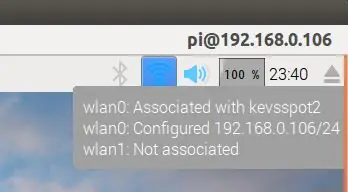
مع raspberry pi متصل ، أدخل محول wifi في raspberry usb
تحقق في سطح مكتب البكسل من وجود كلا الوصلات اللاسلكية وأن أحدهما متصل بجهاز توجيه wifi خارجي
قم بتحديث pi باستخدام:
sudo apt-get update && sudo apt-get Upgrade -y
ثم انقل بيانات اعتماد wifi إلى موقع آخر باستخدام
sudo cp /etc/wpa_supplicant/wpa_supplicant.conf /etc/wpa_supplicant/wpa_supplicant.conf.sav
sudo cp / dev / null /etc/wpa_supplicant/wpa_supplicant.conf
الخطوة 2: قم بتثبيت Workhorse و Web Gui
الآن قم بتثبيت واجهة الويب التي ستؤدي معظم العمل
sudo wget -q https://git.io/voEUQ -O / tmp / raspap && bash / tmp / raspap
انتظر الموجه التالي
اكتب "y" للمتابعة
اكتب "y" للتثبيت
اكتب "y" لإعادة التشغيل
لن يتمكن التوت الخاص بك من الوصول إلى الإنترنت للخطوة التالية
الخطوة 3: إعادة تمكين الوصول إلى الإنترنت وملف التكوين الصحيح
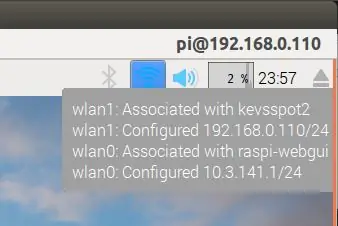
لإعادة تمكين الوصول إلى الإنترنت ، نحتاج إلى إعادة ملف بيانات اعتماد wifi في مكانه
sudo cp /etc/wpa_supplicant/wpa_supplicant.conf.sav /etc/wpa_supplicant/wpa_supplicant.conf
ثم أعد التشغيل مرة أخرى
sudo إعادة التشغيل
بمجرد إعادة التشغيل في سطح مكتب البكسل ، تحقق من أن أحد الاتصالات مرتبط بـ wifi ssid والآخر بـ ssid "raspi-webgui"
افتح محطة طرفية ، وقم بتحرير ملف / etc / network / interfaces باستخدام ملف sudo nano / etc / network / interfaces في حالتي ، وسأحذف "wpa-conf /etc/wpa_supplicant/wpa_supplicant.conf" من قسم wlan0 وفي قسم wlan1 تغيير السطر "دليل iface wlan1 inet" إلى "iface wlan1 inet dhcp"
ملفي يبدو مثل هذا
# واجهات (5) ملف مستخدم بواسطة ifup (8) و ifdown (8) # يرجى ملاحظة أن هذا الملف مكتوب للاستخدام مع dhcpcd # بالنسبة إلى IP الثابت ، راجع /etc/dhcpcd.conf و 'man dhcpcd.conf'
# تضمين ملفات من /etc/network/interfaces.d: source-directory /etc/network/interfaces.d
حلقة تلقائية لو iface loopback
دليل iface eth0 إنت
# wlan0 كنقطة وصول
allow-hotplug wlan0
دليل iface wlan0
# wlan1 يتصل بشبكة wifi خارجية
allow-hotplug wlan1
iface wlan1 إنت dhcp
wpa-conf /etc/wpa_supplicant/wpa_supplicant.conf
بمجرد إغلاقها ، أعد تشغيل التوت
sudo إعادة التشغيل
الخطوة 4: الحصول على Wifis للتحدث مع بعضهم البعض
بعد إعادة التشغيل ، سيتم الوصول إلى الإنترنت الآن يجب إخبار wlan1 و wlan0 بالتحدث مع بعضهما البعض ، في الجهاز:
sudo apt-get install iptables-persistent - اختر "نعم" لحفظ قواعد IPV4 الحالية
حدد نعم لحفظ قواعد IPV6 الحالية
sudo nano /etc/hostapd/hostapd.conf
التعليق خارج السائق # سائق = nl80211
sudo nano / etc / default / hostapd
ابحث عن السطر # DAEMON_CONF = "" وقم بتغييره إلى DAEMON_CONF = "/ etc / hostapd / hostapd.conf"
sudo nano /etc/init.d/hostapd
ابحث عن السطر DAEMON_CONF = وقم بتغييره إلى DAEMON_CONF = / etc / hostapd / hostapd.conf
sudo nano /etc/sysctl.conf
قم بإلغاء التعليق على السطر # net.ipv4.ip_forward = 1 بحيث يصبح net.ipv4.ip_forward = 1
sudo sh -c "echo 1> / proc / sys / net / ipv4 / ip_forward"
sudo iptables -t nat -A POSTROUTING -o wlan1 -j MASQUERADE
sudo iptables -A FORWARD -i wlan1 -o wlan0 -m state - الحالة ذات الصلة ، تم تأسيسها -j قبول
sudo iptables -A FORWARD -i wlan0 -o wlan1 -j قبول
sudo sh -c "iptables-save> /etc/iptables/rules.v4"
sudo إعادة التشغيل
الخطوة 5: الاتصال وتكوين نقطة اتصال Wi-Fi الخاصة بك
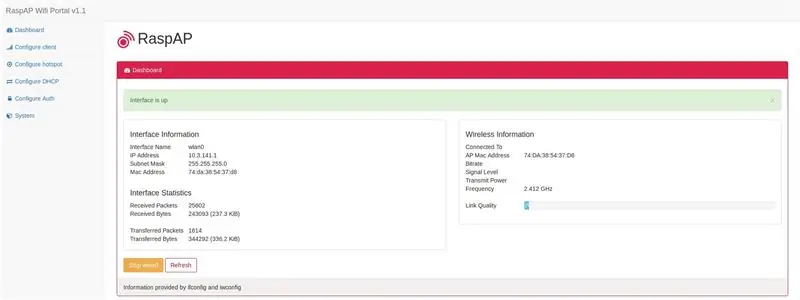
عند إعادة تشغيل raspberry pi ، يجب أن ترى شبكة "raspi-webgui" في قائمة الشبكات التي يمكن الوصول إليها.
بمجرد ظهور الشبكة ، كل ما عليك فعله هو الاتصال بها ، وكلمة المرور الافتراضية هي ChangeMe.
يمكنك تغيير كلمة المرور واسم الشبكة والعديد من الأشياء الأخرى عن طريق الاتصال بواجهة المسؤول الخاصة بنقطة اتصال التوت عبر متصفح الويب الخاص بك ، ويجب أن يكون العنوان افتراضيًا هو 10.3.141.1.
تسجيل الدخول: admin
كلمة المرور: سرية
آمل أن يساعد هذا
موصى به:
رازبيري باي بلانيت فايندر: 14 خطوة (بالصور)

Raspberry Pi Planet Finder: يوجد خارج مركز العلوم في مدينتي هيكل معدني كبير يمكن أن يستدير ويشير إلى مكان وجود الكواكب في السماء. لم أرها تعمل أبدًا ، لكنني اعتقدت دائمًا أنه سيكون من السحري معرفة مكان عمل هذه العوالم الأخرى التي يتعذر الوصول إليها
جهاز رازبيري باي زيرو للقرصنة المخفية: 8 خطوات

جهاز Raspberry Pi Zero Hidden Hacking: Raspberry Pi Zero Hidden Hacking Device عبارة عن جهاز قرصنة محمول يمكن استخدامه لإجراء اختبار pentest في الأماكن العامة حيث لا يمكنك إخراج الكمبيوتر المحمول الخاص بك لأن بعض الأشخاص من حولك قد يشكون في قيامك بشيء غريب. يمكن الاتصال بهذا
عربة باي باي: 4 خطوات

The Pi Buggy: كان هذا أول مشروع لنا. في هذا المشروع ، أنشأنا عربات التي تجرها الدواب التي يتحكم فيها التوت باي. إنه مشروع سهل إلى حد ما ويمكن أن يكون أول مشروع جيد جدًا لأي شخص يريد التعلم. ستحتاج لهذا المشروع إلى: -A Raspberry Pi-A
رازبيري باي إمباكت فورس مونيتور!: 16 خطوة (بالصور)

جهاز مراقبة قوة التأثير Raspberry Pi: ما مدى التأثير الذي يمكن لجسم الإنسان التعامل معه؟ سواء كانت كرة القدم ، أو تسلق الصخور ، أو حادث دراجة ، فإن معرفة متى يجب الحصول على رعاية طبية فورية بعد الاصطدام أمر مهم للغاية ، خاصة إذا لم تكن هناك علامات واضحة على وجود أثر
ميكروفون لاسلكي DIY إلى نظام جيتار لاسلكي: 4 خطوات

DIY Wireless Mic to Wireless Guitar System: لقد كنت أشاهد بعض مقاطع الفيديو وبعض الفرق الموسيقية وتقريباً يستخدم نظام لاسلكي على الجيتار. الجنون ، التحرك ، المشي والقيام بكل ما يريدون بدون الحبل لذا أحلم بالحصول على واحد .. لكن .. بالنسبة لي الآن ، هذا مكلف للغاية لذا توصلت إلى هذا
